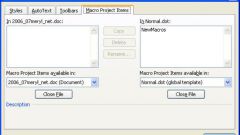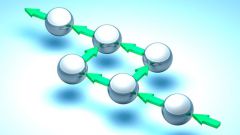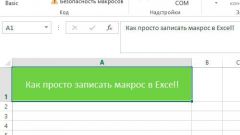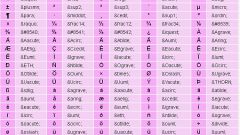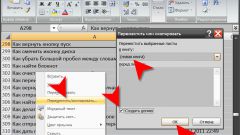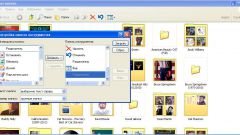По своей структуре макрос – это программа. Однако чтобы создать макрос, пользователю вовсе не обязательно быть программистом или разработчиком программ. Большинство макросов, используемых Microsoft Office, применяют язык Visual Basic for Applications (VBA), соответственно такие макросы носят название «VBA-макрос». В приложении Word VBA-макросы можно создавать для различных разделов, абзацев, таблиц и целых документов.
С помощью макросов можно значительно сэкономить время при работе с программами. С их помощью можно автоматизировать повторяющиеся действия при редактировании документов, автоматически создавать шаблоны и диалоговые окна в Word. Например, при форматировании таблицы в отчете Word выполнение всей работы в многостраничном документе займет не один час. Если же создать макрос, на который пользователю нужно потратить всего несколько минут, и задать параметр повторения действий, то с его помощью задача в многостраничном документе (докладе или отчете) будет выполнена всего за пару минут.
Для большинства пользователей облегчение рутинной работы может оказаться той самой спасительной соломинкой, за которую стоит ухватиться. Тем более что записать макрос очень просто. В пакете MC Office эта функция реализована аналогично записи на кассетном магнитофоне. Встроенное средство для создания макросов осуществит запись автоматически на основании выполняемых пользователем действий. Чтобы активировать данную функцию, достаточно во вкладке «Сервис» выбрать команду «Макрос» и в появившемся диалоговом окне выбрать «Начать запись». Дальше пользователю просто нужно продолжить свою работу, например, начать форматирование таблицы в многостраничном отчете (докладе) Word. Все действия пользователя записываются в макрос. После окончания работы над форматированием таблицы нажмите кнопку «Остановить запись». На этом создание макроса для форматирования таблиц закончено. Он сохранится в закладке «Макросы».
Теперь с его помощью можно в одно мгновение отформатировать любую таблицу в любом документе формата Word – достаточно выделить ее на странице документа и выбрать из списка созданный макрос. Создаваемым макросам можно присваивать имена, а также закреплять часто использующиеся из них для удобства на панели инструментов. Тогда нужные действия можно будет осуществлять в один «клик мышки».